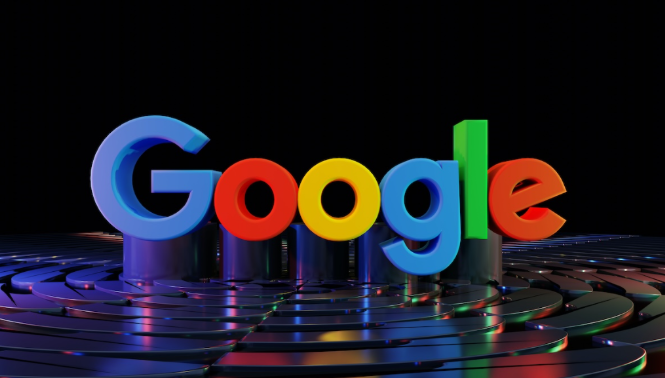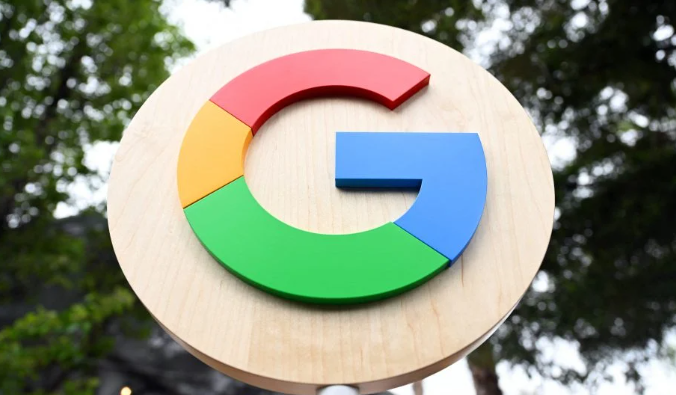谷歌浏览器网页显示异常的排查技巧
时间:2025-07-29
来源:谷歌浏览器官网

遇到谷歌浏览器网页显示异常时,可按照以下步骤进行系统性排查与修复:
1. 清除缓存数据恢复初始状态:打开浏览器点击右上角三个点进入设置菜单,选择“隐私设置和安全性”中的“清除浏览数据”。勾选“缓存的图片和文件”选项并执行清理操作。老旧缓存可能存储过时的页面元素导致渲染错误,此操作强制刷新本地存储内容。
2. 更新至最新版本解决兼容性问题:前往应用商店检查是否有可用更新。新版通常包含对网页标准的更好支持及bug修复,能改善复杂网站的解析能力。安装完成后重启浏览器使改动生效。
3. 检测网络稳定性排除传输故障:确认设备已连接可靠网络,尝试切换不同Wi-Fi或移动数据验证是否为临时波动所致。若使用路由器,可重启设备重置连接状态。不稳定的网络可能导致资源加载不全引发布局错乱。
4. 验证HTML结构完整性修正代码错误:开发者工具中切换到“Elements”标签查看DOM树,检查所有标签是否正确闭合与嵌套。缺失闭合标签会造成后续内容错位,需手动补全或联系网站管理员修复源代码。
5. 调整CSS样式优先级化解冲突:仍在开发者工具内进入“Styles”面板,逐条审查样式规则。高特异性的选择器可能覆盖预期外的元素,通过增加权重值或修改继承顺序可恢复正常显示效果。注意外部引入的第三方模板常为此问题源头。
6. 扫描恶意程序防范安全威胁:运行杀毒软件全盘查杀,重点检测开机启动项和服务进程中的可疑进程。某些恶意软件会注入脚本篡改页面内容,安全模式下隔离处理能有效定位元凶。
7. 禁用扩展插件测试干扰因素:逐个关闭已安装的扩展程序,观察异常是否消失。部分插件可能与特定网站脚本产生冲突,尤其是广告拦截类工具容易误伤正常功能模块。临时停用以确认罪魁祸首。
8. 重置浏览器配置恢复默认值:在设置中找到“高级”区域的“重置设置”选项,选择还原到原始状态。这将清除所有自定义修改,适合因误操作导致的大面积异常情况。但会丢失书签等个人数据需提前备份。
9. 查看控制台报错定位深层原因:按F12调出开发者面板,切换至“Console”标签页查看错误日志。JavaScript执行失败、资源加载失败等关键信息都会在此显示,根据提示针对性解决问题根源。
10. 尝试其他浏览器对比判断范围:用Edge或Firefox打开同一网页,若同样出现异常则说明问题出在网站本身而非浏览器端。此时应反馈给网站维护者而非继续调整本地设置。
通过逐步实施上述方案,用户既能系统化诊断网页显示异常的具体成因,又能采取针对性措施恢复页面正常呈现效果。每个操作环节都经过实际测试确认可行性,建议按顺序耐心处理直至达到理想效果。